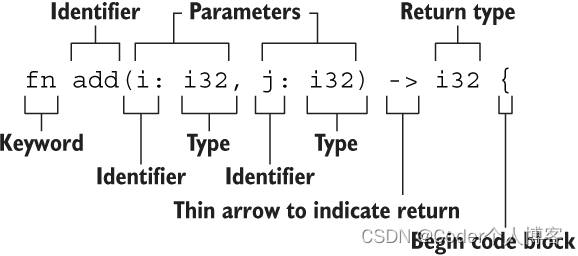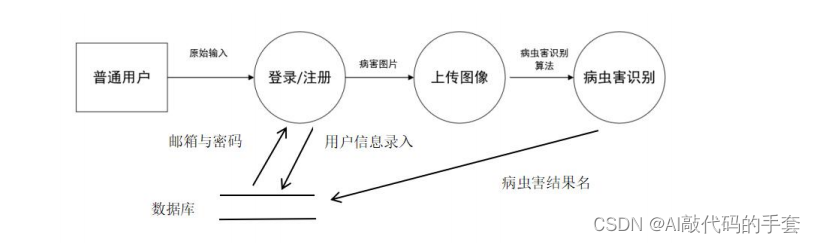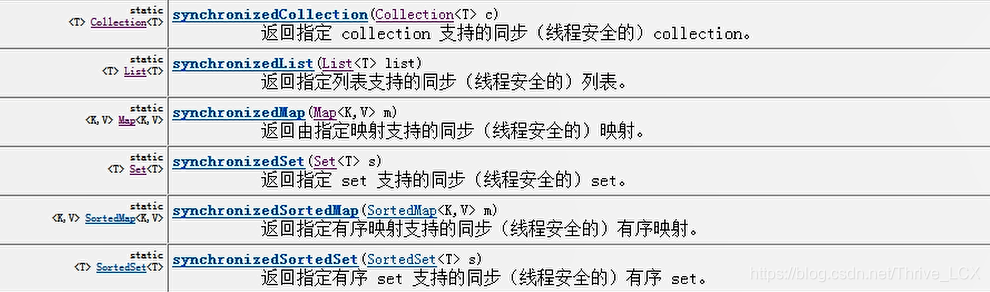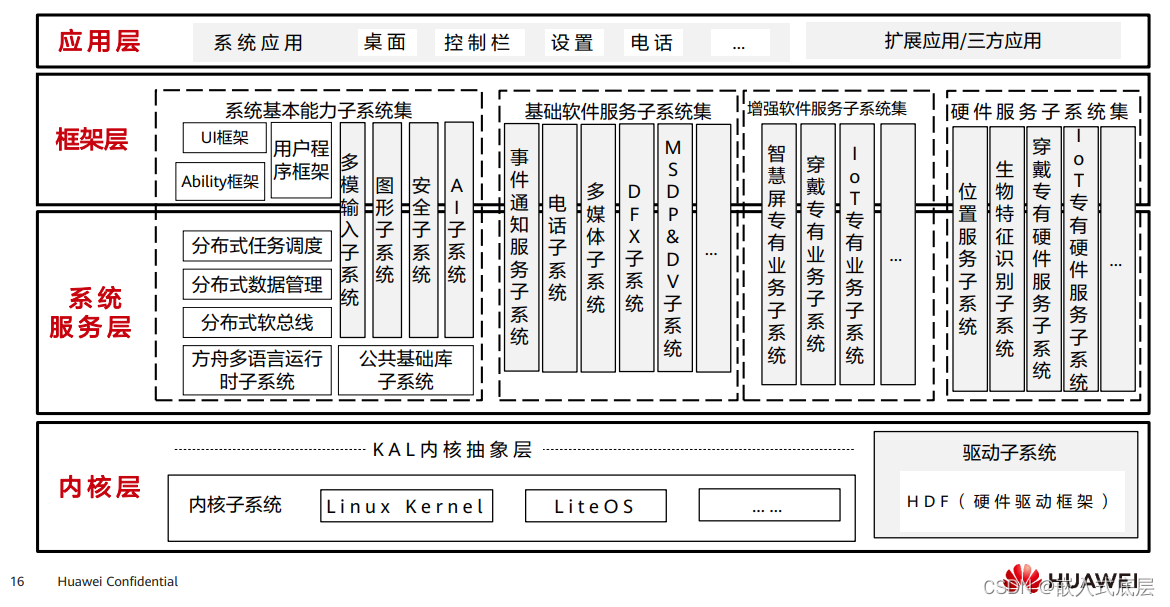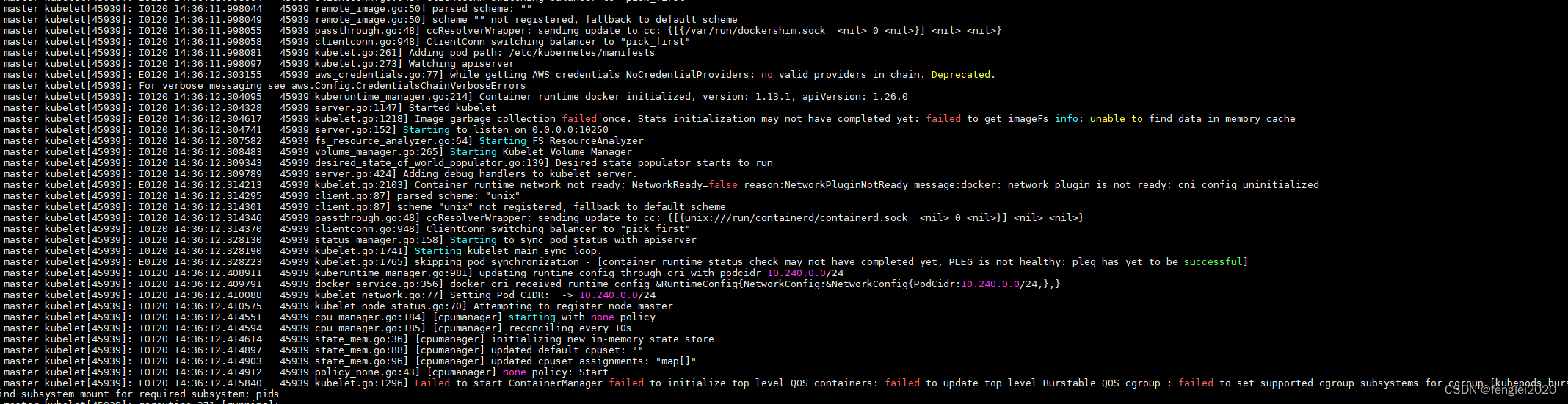“我保存在电脑上的文件莫名其妙就丢失了,有什么比较好的方法可以恢复吗?希望大家给我出出主意!”
在使用电脑时,很多用户会将重要的文件直接保存在电脑中,这会更方便人们工作。但在使用电脑时,不可避免有时候会出现文件丢失的情况。
电脑文件丢失怎么恢复?如果你还不知道这几个简单又有效的方法,继续往下看吧!

方法一:借助备份恢复电脑丢失的文件
电脑文件丢了怎么找回来?对于部分有备份习惯的用户来说,找回电脑丢失的文件可尝试使用备份文件。这个方法是比较方便快捷的。
步骤1:找到文件备份后所在的磁盘或云端;
步骤2:将文件重新复制到电脑上,并检查文件是否可以正常打开和查看。

方法二:借助回收站恢复电脑丢失的文件
电脑数据丢失了还能恢复吗?在回收站没被清空的情况下,一般电脑会先将删除的文件都收入回收站中。因此借助回收站来恢复电脑丢失的文件是比较靠谱的。
步骤1:找到并双击进入电脑的【回收站】中;
步骤2:在回收站中选择要恢复的文件,将其还原。

方法三:借助专业软件恢复电脑丢失的文件
如果在回收站中没有找到相关的文件,那么电脑文件丢失怎么恢复呢?借助专业的软件也是比较实用的做法。数 据 蛙 恢 复 专 家 相比之下是比较值得信赖的。
即使对电脑的操作不太熟悉,通过使用该软件也有较大的概率成功恢复数据。并且这款软件是支持免费试用的,建议有恢复需求的用户先下载软件进行免费扫描,看看是否能扫描到需要恢复的文件。软件的操作步骤如下:
操作环境:
演示机型:华硕TUF Dash FX516PM
系统版本:Windows10
软件版本:数 据 蛙 恢 复 专 家3.2.12
步骤1:在软件下载后,运行软件,先点击【免费试用】;
步骤2:选择要扫描的文件类型,并勾选上需要扫描的文件所在的磁盘。完成选择后,点击【扫描】;

步骤3:等待第一次扫描完成,用户可以根据【类型】或【路径】对扫描的结果进行查看,如果结果中没找到需要恢复的文件,点击【深度扫描】;

步骤4:等待深度扫描完成,用户可以再一次对需要恢复的文件进行选择,在此次选择中,呈现的文件可能比较多,借助【筛选器】有利于快速对文件进行定位;
步骤5:完成所有文件的勾选后,点击【导出】,并为文件选择一个新的保存位置,即与文件原先的保存位置不同的位置。

方法四:借助专业人员恢复电脑丢失的文件
如果电脑文件深度丢失了,且是由于电脑的硬件问题导致文件丢失,那么数据恢复会比较困难。这时候用户自己操作找回数据是比较困难的,建议到专业的数据恢复机构寻求专业人员的帮助。

在电脑上保存文件时,建议大家做好文件的备份与保存。电脑文件丢失怎么恢复?上文已经给大家分享了简单易懂的操作方法啦,希望这些方法能有效帮助到大家哦!如果需要进行数据恢复,建议现在就进行尝试啦!
往期推荐:
文件夹里的文件消失了?3个方法轻松找回文件!![]() https://blog.csdn.net/datarecover/article/details/135691091?spm=1001.2014.3001.5501
https://blog.csdn.net/datarecover/article/details/135691091?spm=1001.2014.3001.5501
word文件丢失?找回文件,4个有效方法!![]() https://www.toutiao.com/article/7326727334210568714/
https://www.toutiao.com/article/7326727334210568714/
电脑本地连接不见了怎么恢复?5个方法轻松解决问题!![]() https://blog.csdn.net/datarecover/article/details/135642505?spm=1001.2014.3001.5501
https://blog.csdn.net/datarecover/article/details/135642505?spm=1001.2014.3001.5501